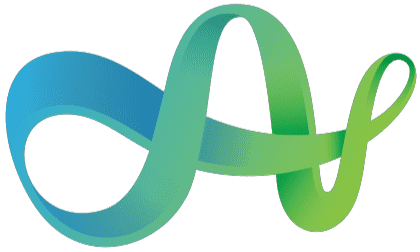配置WordPress
通过Docker安装完WordPress后就可以通过“IP地址:wordpress端口”(如,10.11.12.13:8080)的形式来访问网站,前提是要打开云服务器的8080端口。
建议新手在安装和配置网站的前期,把云服务器上所有端口的防火墙都开打以方便调试(如,来源:0.0.0.0/:0,协议/端口:TCP/1-65534),减少因端口问题导致的时间浪费。前期网络安全的风险较小可以这样操作,但当服务器基本搭建好后,要及时把不必要的端口全部关闭,以防止不必要的网络风险。
后面的配置过程整体比较简单,大家根据网络上的其它教程,按照自己的需求一步一步初始化网站,这里只把一些重要坑点介绍一下。
配置坑点一
一般情况不建议新手在安装WordPress时,通过设置环境变量的形式给WordPress预先设置好数据库参数。如果在安装WordPress时设置了错误的数据库参数,导致网站无法进入,就只能通过服务器后台修改“wp-config-sample.php”文件来配置正确地址,文件在网站的根目录下,也就是Docker安装时挂载的目录下。
修改文件的编辑器推荐使用:nano(如, nano wp-config-sample.php)
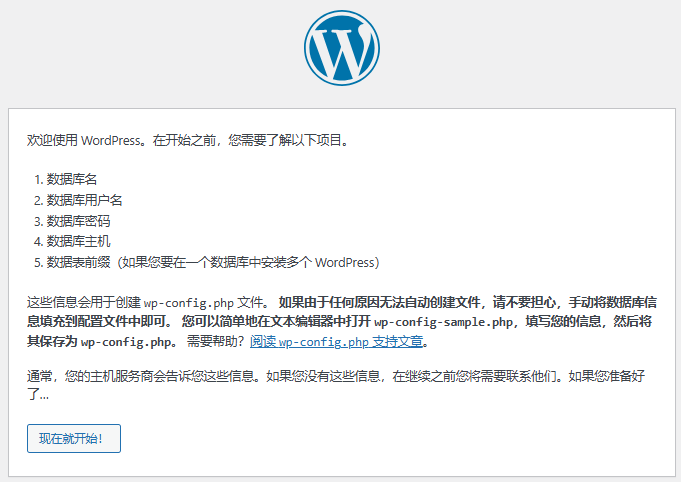
配置坑点二
当mysql数据库和WordPress在一个Docker网络环境下时,数据库的主机地址最好不要写数据库的实际地址,而是写整个网络环境的网关地址。如果大家想知道什么是网关,可以自行参考前两期博客中推荐的B站UP主视频。
例如,Docker的默认网络环境为172.17.0.XX,其中的默认网关地址为172.17.0.1,mysql数据库和WordPress的容器地址可能就是172.17.0.3和172.17.0.4
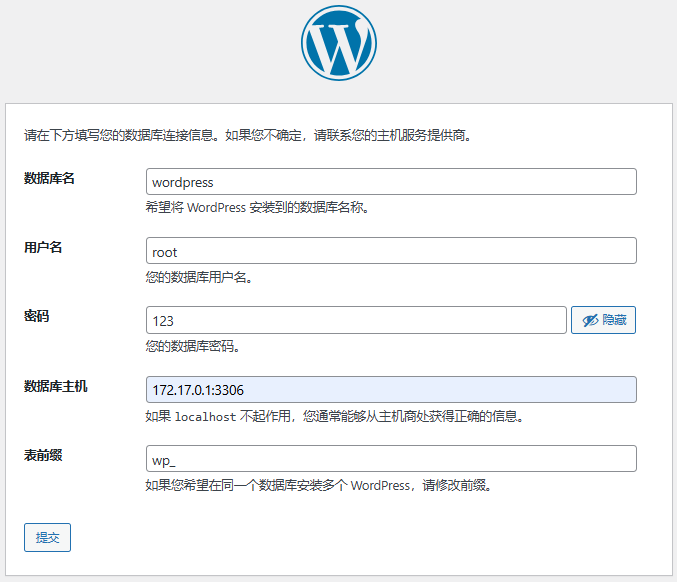
那为什么要把地址指向网关呢?因为容器在启动时默认会随机分配一个IP地址,如果重新更新容器,其IP地址可能会变化,导致WordPress无法连接数据库。此外,在建立mysql容器的时候一定要打开端口映射,要不然通过网关地址是找不到mysql容器的。当然也可以在运行容器时给容器指定IP地址,但本人建议新手在安装中尽量保持默认安装,这往往是最保险的。
配置坑点三
安装完成后会自动进入网站后台,此时网站还没有绑定域名,且没有https保护。首先需要通过Nginx Proxy Manager把域名地址(包括,@和www)指向WordPress容器的对外访问端口,并设置为强制使用https访问,具体操作和解释参考上期内容《搭建网站第二步》。
设置完Nginx Proxy Manager后,通过域名访问网站时会发现网站无法访问、格式混乱或重定向次数过多,这是因为有两个地方需要修改正确,两个地方一个都不能少也不能错:
- 修改网站的设置。把WordPress 地址(URL)和站点地址(URL)修改为域名地址,并且使用https作为前缀。
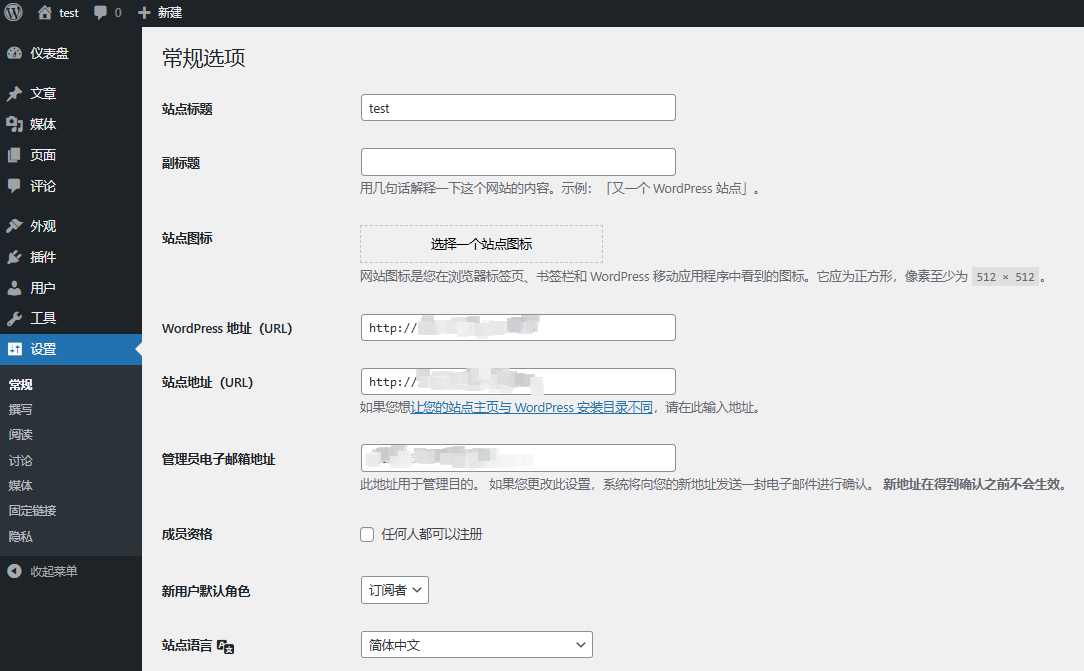

如果地址修改错误或者出现其他问题,也可以在数据库中直接修改(数据库必须通过软件才能登陆并修改内容),但一般不建议新手直接这么操作。
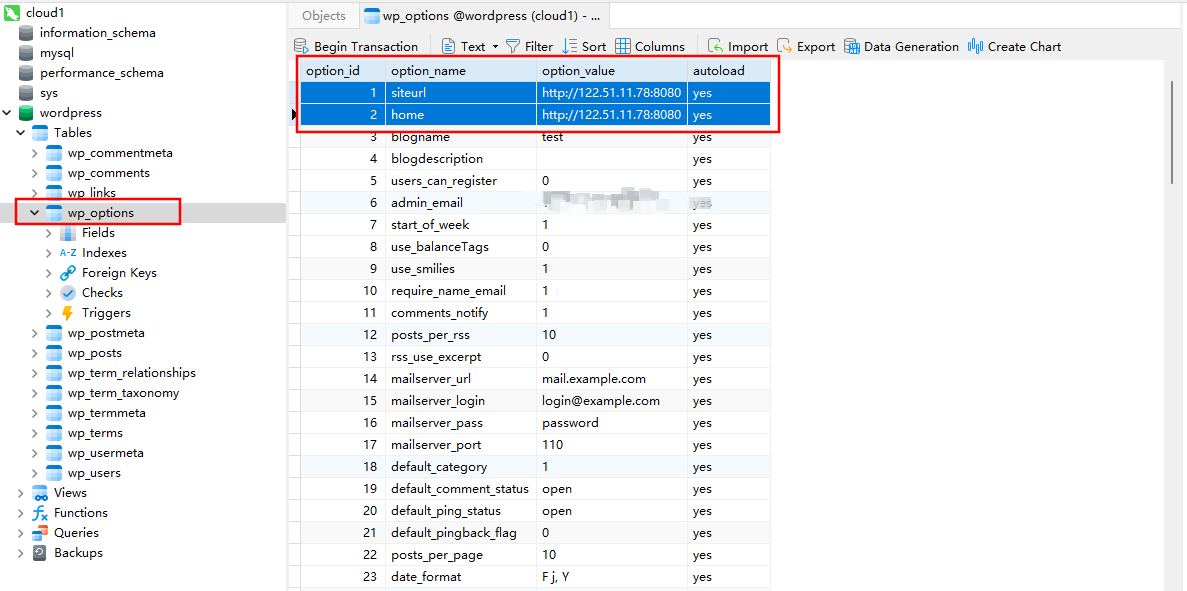
- 修改wp-config.php 文件。在网站根目录下,找到 wp-config.php 文件,并加入以下代码:
$_SERVER['HTTPS'] = 'on';
define('FORCE_SSL_LOGIN', true);
define('FORCE_SSL_ADMIN', true);
关键说明:以上代码添加时,必须添加在 if ( !defined(‘ABSPATH’) ) 代码之前才能生效!不能加在文件的最后面!如下图所示位置:
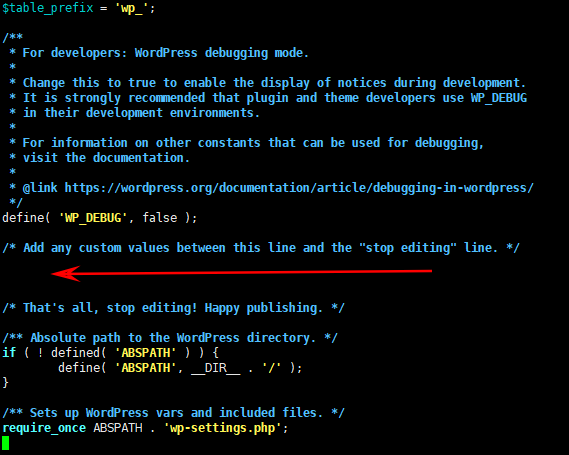
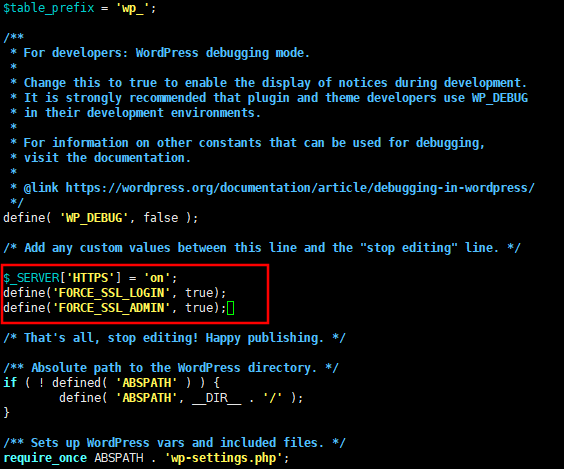
非常感谢这个网站的帮助:WordPress网站开启https 登录后台显示“抱歉,您不能访问此页面”怎么办?【已解决】 – WordPress外贸建站专家 (wppop.com)
如果想了解更多关于WordPress文件和目录结构的朋友,请看这个知乎帖子:小白指南:WordPress文件及目录结构解析 – 知乎 (zhihu.com)
装饰网站
主题
WordPress中有很多免费的主题供大家自由选择,有些收费的主题功能虽然比较多,但设置起来比较复杂,一般不建议新手直接上手。建议新手就从默认主题开始尝试,比如本网站(deepstorage.top)使用的就是默认安装所包含的主题”Twenty Twenty-Three“,该主题就十分简洁、清爽,非常适合用于博客网站。
通过”外观“里的”编辑“就可以直观的看到主题所包含的预设的各种模块,大家按照自己喜欢的风格设计网站即可。这里有几个建议供大家参考:
- 需要备案的网站,在页脚上需要明确标注备案号,且备案号要链接至官方备案网址。
- 尽量整体修改样式,方便统一管理。比如,尽量不要单独修改每个页面或模块的字体大小或样式,字体样式可以在”样式“中统一修改,在页面或模块中只选择用字体(正文、标题一、标题二等等)即可。
- 文章中正文的标题最好从”标题二“开始,因为文章的题目默认为”标题一“,这样的文章会更有利于搜索引擎的排名(SEO优化)。
必装插件
WordPress之所以广受喜欢,一个重要的原因就是其丰富的插件应用市场,其中有些优化网站的插件几乎是必装:
- 网站性能优化:LiteSpeed缓存(缓存和清理)+Smush(图片压缩)
- 网站备份和迁移:UpdraftPlus-备份/恢复
符合上述功能的插件还有很多,但本人比较推荐以上几个,虽然都可以收费升级,但其免费的部分也基本够用了。
推荐插件
有些插件并不是必装的,但可以极大的美化网站的外观,虽然这可能会降低网站的访问性能,大家根据需求自行选取即可:
- 登陆页面插件:LoginPress(修改登陆页面外观)+WPS隐藏登陆(修改登陆页面地址)+Loginizer(防暴力破解)
- 翻译插件:Loco Translate(插件翻译)+GTranslate(站点翻译)
- 文章页面优化:3D FlipBook(优化PDF) + Responsive Lightbox & Gallery(优化图像) + TablePress(优化表格) + Post Views Counter(显示文章浏览次数) + Read Meter – Reading Time & Progress Bar for WordPress(显示文章的阅读时间和进度)
- 网站整体外观:Dracula Dark Mode(黑/白模式)